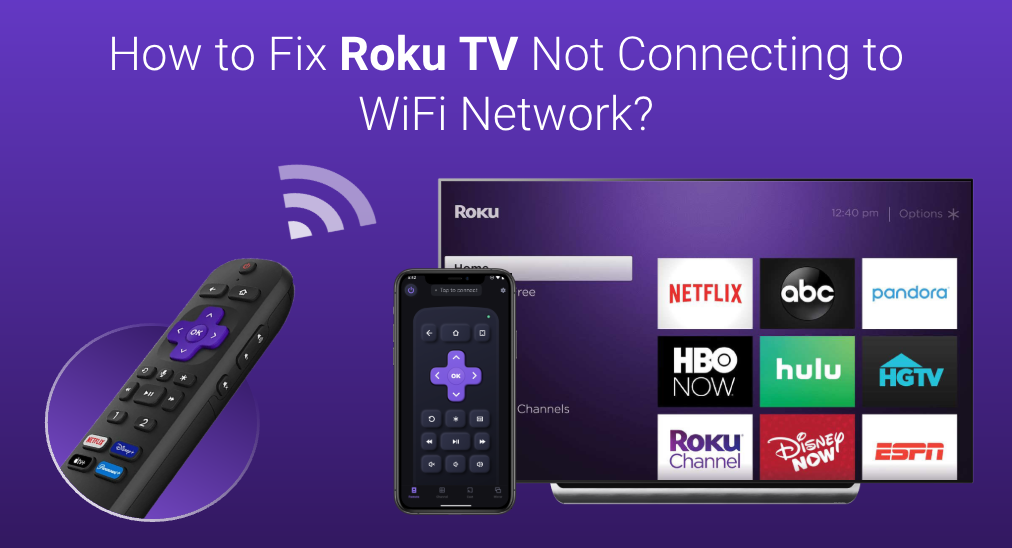
Sem uma conexão de rede sem fio, sua experiência com a Roku TV pode ser um pouco desagradável, pois não há acesso a todo o conteúdo na TV. Portanto, resolver o problema da Roku TV não se conectar ao WiFi é uma tarefa urgente. O post analisa os possíveis motivos para o problema da Roku TV não se conectar ao WiFi e oferece 9 soluções para corrigi-lo. Por favor, tente-as uma a uma até que o problema seja resolvido.
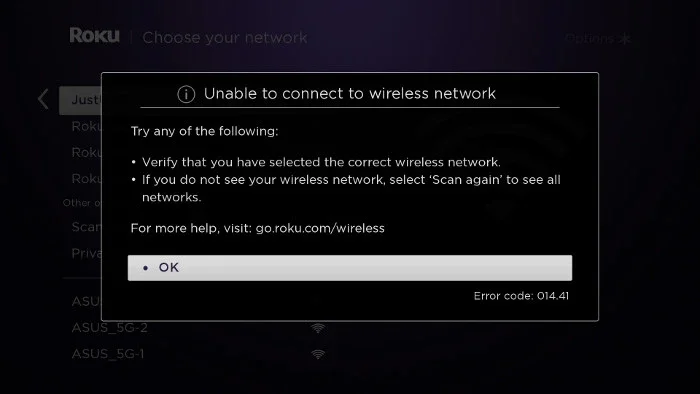
Razões para a TV Roku não se conectar ao WiFi
Por que minha TV Roku não está conectando ao WiFi? Existem várias razões para o problema, desde senhas erradas ou incompatíveis até interrupções de energia ou do roteador, desde dispositivos adicionais consumindo a largura de banda do WiFi até cabos soltos, desde sinais de WiFi fracos até mal funcionamento da TV Roku.
Como esses motivos impedem a TV Roku de se conectar a uma rede sem fio? Verifique as explicações adicionais abaixo.
Senhas incorretas ou incompatíveis: A senha que você digitou não está correta; por exemplo, letras maiúsculas e minúsculas misturadas, ou a senha não é a da rede sem fio que você selecionou. Nestes dois casos, a Roku TV não pode se conectar à rede WiFi.
Poder ou roteador Interrupções: Este motivo não é difícil de compreender. Um roteador envia sinais WiFi quando está conectado a uma fonte de energia. Em outras palavras, se o roteador perder sua conexão com a fonte de energia repentinamente, a conexão WiFi falha na Roku TV.
Dispositivos adicionais consumindo largura de banda do WiFi: Se muitos dos seus dispositivos domésticos compartilham o mesmo dispositivo de rede, a largura de banda do WiFi pode ser esgotada por esses dispositivos, sem sobra para a Roku TV, e a conexão de rede falha.
Sinais de WiFi fracos: Sinais mais fracos de rede sem fio fazem com que a Roku TV, mais distante do roteador, apresente um erro de conexão.
Televisão Roku com Defeito: Uma TV Roku com defeito pode se recusar a conectar-se a uma rede sem fio por algum motivo.
Com base nas razões mencionadas, existem algumas soluções comuns, incluindo verificar a conexão com a internet, reiniciar o roteador, entre outros. O guia passo a passo para cada solução está exibido abaixo. Role para baixo agora.
Sumário
Correçāo 1. Verifique a Senha da Rede
Primeiro, verifique se a senha que você digitou está correta ou corresponde à rede sem fio que você escolheu. Para fazer isso, tente configurar uma conexão de rede novamente na sua Roku TV e, durante o processo de conexão, preste atenção à rede sem fio que você escolhe e às letras maiúsculas e minúsculas da senha.
Vá para casa > Configurações > Rede > Configurar Conexão > Sem fio. Em seguida, escolha sua rede na lista e digite a senha (com cuidado). Por fim, selecione a Conectar .
Se não há nenhum erro com a senha que você digitou, mas sua TV Roku ainda não consegue se conectar à sua rede WiFi, por favor, prossiga para a próxima solução.
Correçāo 2. Desconecte Dispositivos Adicionais da Rede WiFi
Se você conectou muitos dispositivos à rede WiFi à qual sua TV Roku tenta se conectar, desconecte-os por um tempo para liberar a largura de banda da WiFi que a TV Roku usará.
Então, siga os passos mencionados na primeira solução novamente e veja se uma conexão de rede sem fio pode ser estabelecida na sua TV Roku. Se falhar novamente, não fique chateado. Você pelo menos eliminou outro motivo comum para a TV Roku não se conectar ao WiFi. Para descobrir o verdadeiro culpado por trás do problema, continue tentando a próxima solução.
Correçāo 3. Verifique a Conexão com a Internet.
Se o logotipo da conexão WiFi aparecer na sua TV Roku, mas a TV ainda exibir o erro de conexão de rede, você precisa verificar a conexão com a internet agora mesmo. O processo de verificação está detalhado abaixo.
Paso 1. Na tela inicial da TV, pressione o seta esquerda pressione o botão no controle remoto Roku para chamar o menu lateral.
Paso 2. Pressione o caractere vazio pressione o botão no controle remoto para ir para Configurações > Rede.
Paso 3. Na página de Rede, escolha a Sobre Vá até a opção e veja se os detalhes da conexão de rede são exibidos, incluindo tipo de conexão, detalhes de IP e MAC, intensidade do sinal, canal sem fio e velocidade de download. Se não houver tais informações, significa que a TV não está conectada à internet. Por favor, passe para a próxima solução.
Paso 4. Se a sua TV Roku estiver conectada à internet de acordo com a página Sobre, então ative a Verificar Conexão Ferramenta na página de Rede e aguarde o fim do processo de verificação.
Paso 5. Consulte as informações no pop-up, incluindo o status da conexão de rede, o status da conexão com a internet e o sinal ou velocidade da internet.
Passo 6. Se o sinal ou a velocidade forem aceitáveis, tente reproduzir mídia por meio de um aplicativo de streaming e verifique se a reprodução está suave.
Correçāo 4. Aproxime o Roteador, o Modem e a TV Roku.
Sinais fracos de WiFi devem ser responsabilizados por a TV Roku não se conectar ao WiFi. Para melhorar os sinais de WiFi, tente mover seu roteador e modem para mais perto da sua TV Roku ou mover sua TV Roku para mais perto do roteador e modem.
Além de diminuir a distância entre esses dispositivos, verifique se o seu roteador está colocado em uma das seguintes situações. Se sim, faça uma mudança para evitar interferência de sinal.
- Não coloque seu roteador em um espaço fechado, como um armário ou despensa.
- Não coloque seu roteador perto de objetos metálicos grandes, como geladeiras.
Agora teste se sua TV Roku pode ou não se conectar a uma rede WiFi.
Correçāo 5. Reinicie seu roteador e modem WiFi.
Se você realizou as etapas de solução de problemas acima e sua TV Roku ainda apresenta problemas de conexão com a rede WiFi, pode haver algo errado com a rede, o roteador ou o modem.
Roteadores e modems possuem uma placa-mãe, memória, CPU e software para funcionar corretamente. No entanto, esses componentes facilmente desencadeiam problemas de tempos em tempos por uma variedade de razões. Para eliminar esses problemas, realize uma reinicialização, que pode atualizar o processo em execução e limpar o cache.
Portanto, reinicie seu roteador e modem WiFi agora e você pode consultar o tutorial a seguir.
Paso 1. Desconecte o roteador e o modem da fonte de energia.
Paso 2. Aguarde pelo menos 15 segundosIsso é bastante importante, e um tempo mais longo é melhor porque alguma eletricidade ainda pode permanecer nos capacitores da fonte de alimentação.
Paso 3. Conecte o modem de volta à tomada, espere de 1 a 2 minutos e ligue o roteador.
Paso 4. Aguarde todas as luzes do painel do seu modem ficarem verdes. Agora, tente conectar sua TV Roku à rede WiFi novamente.
A conexão de rede ocorre sem problemas? Se ocorrer, boa sorte; se não, por favor, prossiga para as soluções para a TV Roku não conectar automaticamente ao WiFi.
Correçāo 6. Reinicie sua TV Roku.
Agora continue realizando um reinício na sua TV Roku. Assim como a correção anterior, um reinício pode limpar dados indesejados e resolver o problema de conexão de rede.
Apenas alguns passos são necessários para reiniciar a Roku TV. Vá para Configurações > System > Reinicialização do Sistema > Restart e pressione o OK pressione o botão no seu controle remoto Roku para confirmar sua seleção.
Aguarde sua TV Roku reiniciar e tente conectar-se novamente à sua rede WiFi.
Correçāo 7. Atualize sua TV Roku
Um sistema de TV desatualizado também pode levar ao problema de a TV Roku não se conectar automaticamente ao WiFi. Portanto, certifique-se de que o sistema da sua TV Roku está atualizado.
Paso 1. Pressione o casa pressione o botão no seu controle remoto Roku.
Paso 2. Vá para o caminho: Configurações > System > Atualização do Sistema.
Paso 3. Escolha o Verifique agora. opção e aguarde o resultado da verificação.
Se houver alguma atualização, sua Roku TV fará o download e a instalará. Uma vez que o processo de atualização for concluído, sua Roku TV reiniciará automaticamente. Depois disso, verifique se o problema de conexão de rede desaparecerá.
Correçāo 8. Conecte um Cabo Ethernet ao Roku.
Talvez seja hora de tentar uma conexão de rede cabeada se você tiver um cabo Ethernet. Comparada a uma conexão de rede sem fio, uma conexão cabeada oferece sinais de rede melhores e mais estáveis, e a transmissão ocorrerá de maneira mais suave.
Aqui está como conectar uma TV Roku a uma rede usando um cabo Ethernet.
Paso 1. Localize a porta de entrada da internet na parte traseira da sua TV Roku e conecte uma extremidade do cabo Ethernet na porta.
Paso 2. Conecte a outra extremidade do cabo no seu roteador.
Paso 3. Olhe para a tela da sua TV e vá para a Rede opção no menu de configurações da TV.
Paso 4. Escolha o Com fio Sua TV Roku se conectará à sua rede doméstica e à internet.
Correçāo 9. Contate o Suporte Roku
Se nenhuma das soluções mencionadas acima funcionar, por favor, entre em contato. Suporte Roku Para obter mais assistência com o problema, você pode escolher ter um bate-papo online com os técnicos da Roku ou enviar um e-mail para eles.
Leitura recomendada: Como conectar uma TCL Roku TV ao WiFi sem um controle remoto? [3 maneiras em 2023]
Como melhorar sua experiência com a Roku TV em segundos?
Se o problema da TV Roku não conseguir se conectar ao WiFi for resolvido, isso é ótimo, e você poderá transmitir conteúdo. Para melhorar seu entretenimento, você pode usar um aplicativo de controle remoto da TV Roku para controlar a transmissão.
O Controle Remoto da Roku TV da BoostVision é um substituto popular para o controle remoto Roku. Ele é projetado com muitos botões de função úteis, como botões de controle de volume, o botão de energia e outros botões de função comuns. Um teclado na tela e um touchpad também podem ser encontrados na tela inicial do aplicativo.
Baixe o controle remoto para Roku TV
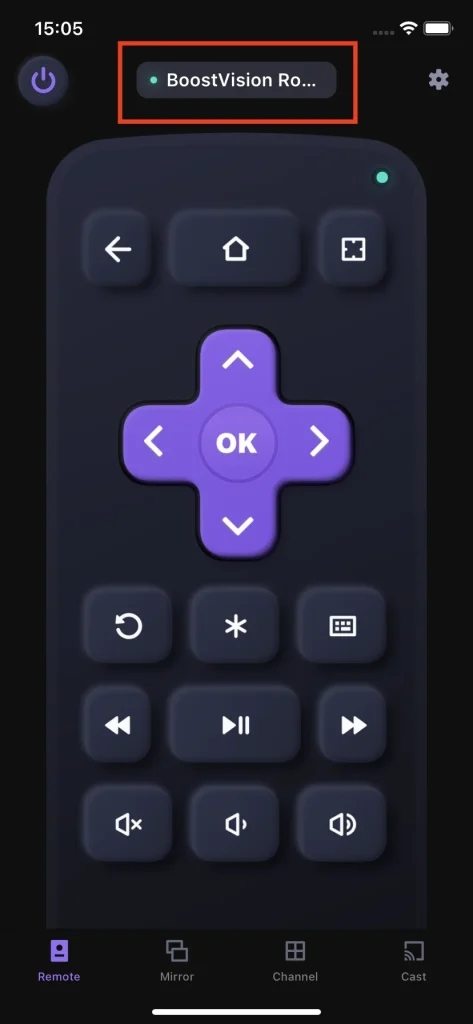
Como usar o aplicativo de controle remoto da Roku TV? Por favor, consulte. Melhor Substituição de Controle Remoto Roku | Como Substituir um Controle Remoto Roku. Com o aplicativo remoto, você não precisará mais se preocupar O controle remoto Roku não está funcionando ou ausente.
Linha de fundo
Por que minha TV Roku não está conectando ao WiFi? Há várias razões, incluindo quedas de energia, sinais fracos de WiFi, etc. A TV Roku não conectar ao WiFi é um problema preocupante, que impede você de aproveitar o conteúdo na sua TV Roku. Mas não fique chateado. Isso não significa que não existam soluções alternativas. 9 soluções foram detalhadas acima e você pode tentá-las uma a uma até que o problema seja resolvido.
Roku TV não se conecta ao WiFi - Perguntas Frequentes
Como faço para reconectar meu Roku a uma nova rede WiFi?
Se você estiver usando uma caixa Roku, você precisa:
- Ligue a TV, conecte o dispositivo Roku à TV e ligue o dispositivo Roku.
- Na TV, mude para a entrada que corresponde à sua conexão HDMI do Roku.
- Saia das configurações da TV e navegue até a tela inicial do Roku.
- Vá para Configurações > Rede > Sem Fio (Wi-Fi) > Configurar nova conexão Wi-Fi.
- Selecione sua rede WiFi na lista de redes disponíveis e insira a senha da rede WiFi.
Se você está usando uma TV Roku, basta realizar os dois últimos passos exibidos acima.
Como faço para reiniciar meu Roku?
Você pode reiniciar seu dispositivo Roku de duas maneiras diferentes. Cada uma delas é fácil de executar.
Forma 1. Desconecte o dispositivo Roku e aguarde cerca de Dois minutos. antes de conectá-lo novamente.
Na página inicial, selecione Configurações > System > Reinicialização do sistema > Restart.
Redefinir minha TV Roku vai apagar tudo?
Isso depende se você realiza um reset suave ou um reset duro. Um reset suave funciona como um reinício e, no processo, nenhum dado será removido. No entanto, um reset duro é o oposto. Ele removerá todos os dados da sua Roku TV, incluindo suas informações de login, aplicativos instalados, etc., e retornará a TV para um estado pronto para a configuração inicial.








